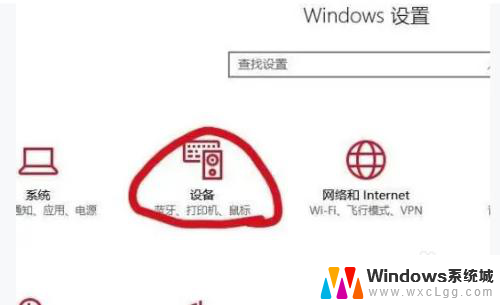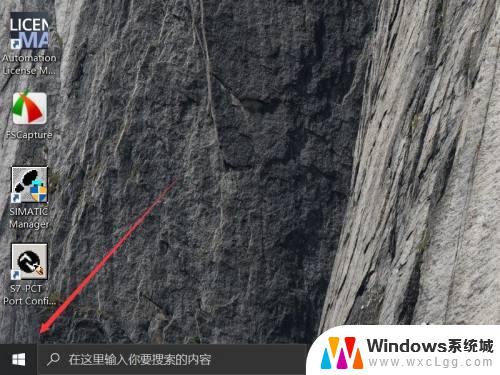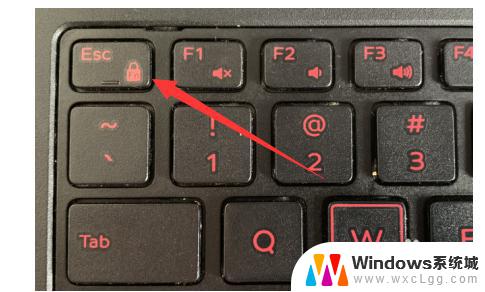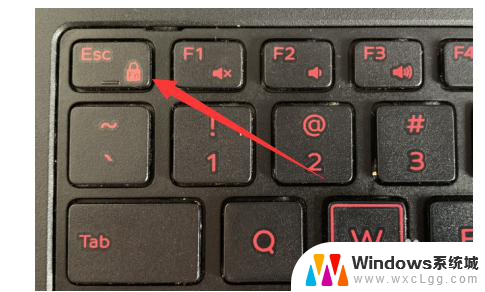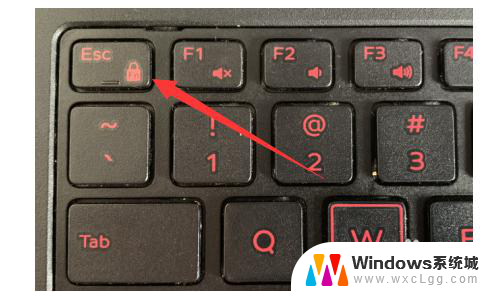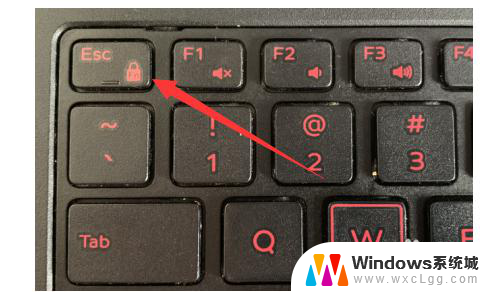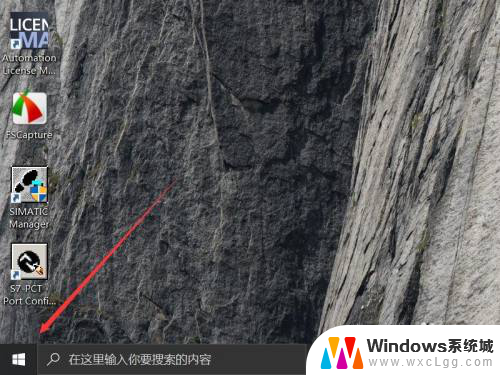windows10打开蓝牙快捷键 win10如何通过快捷键关闭蓝牙功能
更新时间:2023-12-10 08:55:41作者:xtang
随着科技的不断进步,蓝牙技术在我们的日常生活中扮演着越来越重要的角色,在Windows 10操作系统中,我们可以通过快捷键来方便地打开和关闭蓝牙功能。无论是连接无线耳机还是传输文件,蓝牙都能为我们提供便利。有时候我们可能需要临时关闭蓝牙以节省电量或确保设备的安全性。Win10如何通过快捷键关闭蓝牙功能呢?接下来我们将会详细介绍这一操作,帮助您更好地掌握Windows 10蓝牙功能的使用。
具体方法:
1.第一步:打开设置以后,选择【设备】。
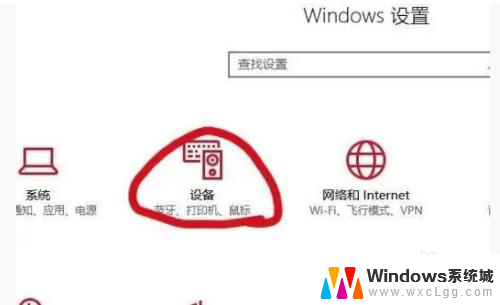
2.第二步:点击【设备和打印机】。
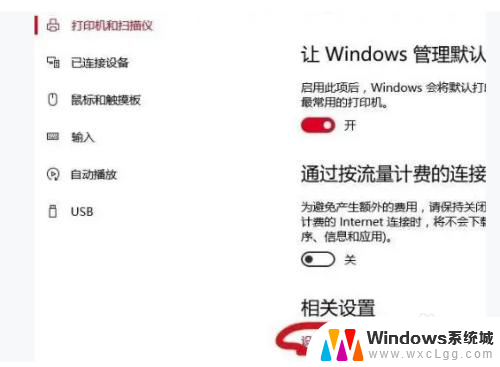
3.第三步:在设备中,找到自己的电脑。

4.第四步:鼠标点击电脑设备,找到【蓝牙设置】选项进入。勾选【在通知区域显示蓝牙图标】。
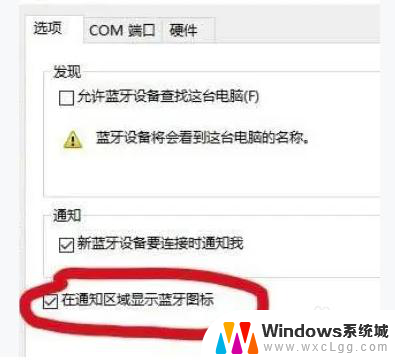
5.第五步:在右下角的通知栏中快速的进行蓝牙设置了。
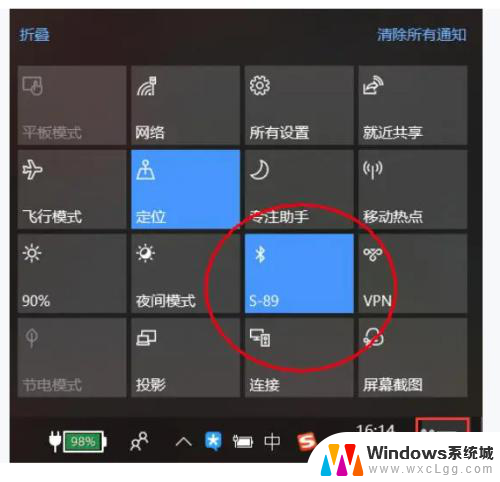
6.以上就是实现快捷键快速开启与关闭蓝牙功能的具体方法,希望对大家有所帮助。
以上是Windows 10打开蓝牙快捷键的全部内容,如果您遇到这种情况,可以按照我们提供的方法解决,我们希望这些方法能够帮助到您。